時間:2024-01-07 來源:互聯網 瀏覽量:
360瀏覽器作為一款常用的瀏覽器軟件,其在用戶使用過程中,可能會遇到一些問題,其中之一便是瀏覽器被鎖定的情況,當我們希望將默認瀏覽器更改為其他瀏覽器時,可能會發現無法取消360瀏覽器的鎖定。如何解除360瀏覽器的鎖定呢?在本文中我們將介紹一些簡單有效的方法,幫助用戶快速解除360瀏覽器的鎖定,以便更好地使用其他瀏覽器進行上網衝浪。
具體步驟:
1方法一:打開360安全衛士,點擊“功能大全”。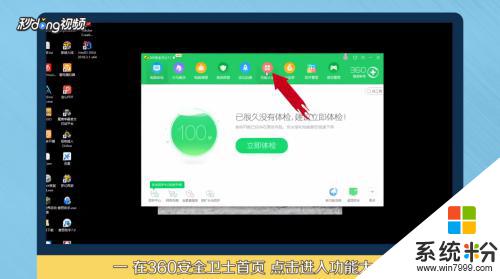 2在搜索欄中搜索“默認軟件”並點擊打開。
2在搜索欄中搜索“默認軟件”並點擊打開。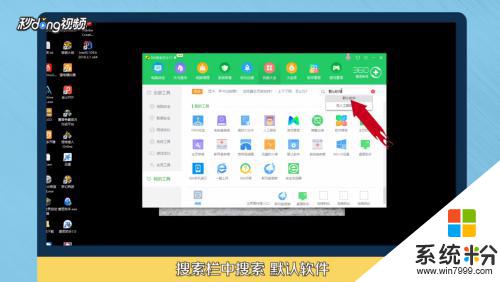 3在“瀏覽器”欄選擇瀏覽器,點擊下方“默認並鎖定”即可更改。
3在“瀏覽器”欄選擇瀏覽器,點擊下方“默認並鎖定”即可更改。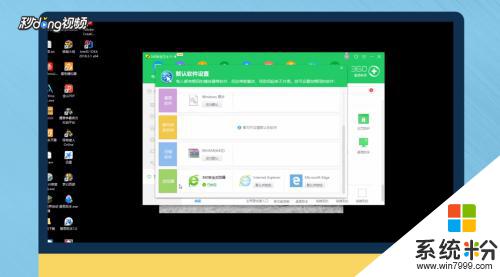 4方法二:打開360瀏覽器,點擊右上方“打開菜單”-“設置”。
4方法二:打開360瀏覽器,點擊右上方“打開菜單”-“設置”。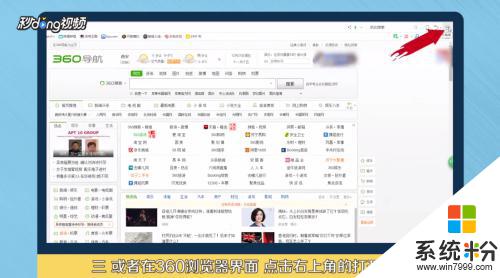 5點擊“修改主頁”,點擊默認瀏覽器後“點擊解鎖”-“確定”。
5點擊“修改主頁”,點擊默認瀏覽器後“點擊解鎖”-“確定”。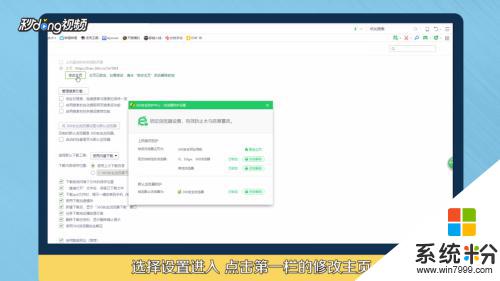 6在下拉列表中選擇默認瀏覽器。
6在下拉列表中選擇默認瀏覽器。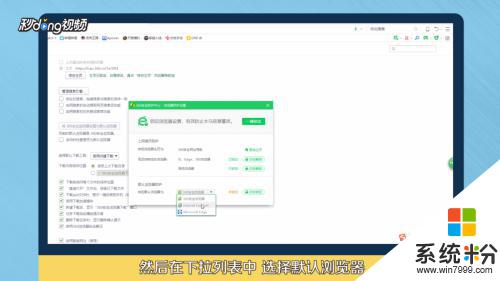 7總結如下。
7總結如下。
以上就是解除360鎖定瀏覽器的方法,如果你遇到相同問題,可以參考本文提供的步驟進行修複,希望這對你有所幫助。